

By Nathan E. Malpass, Son Güncelleme: August 27, 2019
Snapchat, Android veya iOS cihazınızda çalışmadığında çok zor olabilir. Sorun sende mi yoksa Snapchat'te mi bilmiyorsun. Gerçek Snapchat hesabınız, uygulamanız, cihazınız veya İnternet bağlantınız gibi çeşitli faktörlerden kaynaklanabilir.
Bu yazıda size, bilgisayarınızdaki sorunları nasıl çözeceğinize dair bir kılavuz göstereceğiz. Snapchat çalışmıyor. Büyük sorun giderme etkinliklerine başlamadan önce, Snapchat'in herkes (veya belirli bir alandaki çok sayıda kullanıcı) için kapalı olmadığından emin olmalısınız.
Çözümler A - Snapchat'iniz Arızalıysa veya KesildiyseÇözümler B - Snapchat Hata Mesajları Alıyorsam!Çözümler C - Snapchat çalışmıyor ve Her Zaman ÇöküyorÇözümler D - Snap'lerim Yüklenmiyor veya Gönderilmiyor!Çözümler E - Diğer Türlerde Hata Mesajları Nasıl Yapılır?Terminal Çözümü: Yukarıdaki Talimatlar İşi Yapmadıysa Ne Yapmalı
İnsanlar ayrıca okurSnapchat Yüklenmiyor: Nasıl Onarılır?Snapchat Girişi Nasıl Yapılır ve Giriş Hatası Nasıl Düzeltilir
Snapchat'in sadece sizin için değil, herkes için kapalı olduğundan emin olmak için yapabileceğiniz çeşitli yollar vardır. Aşağıda çeşitli yöntemler verilmiştir:
Yapmanız gereken ilk şey resmi ve en güvenilir yöntemdir. Bu, destek için Snapchat'in Twitter hesabını okumayı içerir. Söz konusu hesabın tanıtıcısı veya kullanıcı adı @kafadergisi. Genellikle, bu hesap, platformlarında bir sorun olduğunda tüm takipçilerini günceller.
Örneğin, bakım yapılıyorsa veya uygulama kapalıyken, @kafadergisi Bunu takipçilerine tweetleyecek. Hesabı görünce ve @kafadergisi uygulamalarının kapalı olduğunu söylüyorsa, sorun sizin değil, onların sonundadır.
Bu ikinci yöntemdir ve Down Detector kullanmayı içerir. Bu, çok popüler bir üçüncü taraf web sitesidir. gerçek zamanlı kesintiler ve sorunlar olup olmadığını kontrol eder. Bunu çeşitli hizmet ve platformlarla yapar ve buna Snapchat dahildir.
Down Detector for Snapchat'i kullanmak için web tarayıcınızı açmalısınız. Bundan sonra bu siteyi ziyaret edin Snapchat gerçek zamanlı sistem izleme sayfası burada. Hizmet Özeti'nin hemen altında gösterilen durum çubuğuna bakın.
Snapchat ile ilgili herhangi bir sorun yoksa, “Snapchat'te Sorun Yok” Bu yeşil renkli olmalıdır. Ancak Snapchat'in platformuyla ilgili sorunlar varsa "Snapchat'teki Sorunlar." Bu tipik olarak kırmızı renklidir.
Snapchat'in belirli alanlarda sorun yaşayıp yaşamadığını öğrenmek için Down Detector'ı da kullanabilirsiniz. Bir ısı haritasını kontrol etmek için Canlı Kesinti Haritası siyah düğmesini seçebilirsiniz. Bu şekilde, bölgenizde uygulamayla ilgili sorunlar olup olmadığını bileceksiniz.
Bu nedenle, Snapchat Desteği bir kesinti olduğunu söylüyorsa, Down Detector platformla ilgili sorunlar olduğunu söylüyorsa ve Down Detector bölgenizde kesinti olduğunu söylüyorsa, hiçbir şey yapmanız gerekmez. Sorun Snapchat'te, senin sonun değil. Tüm sorun çözülene kadar bekleyin.

Açılan hata mesajları var mı? Çeşitli tiplerde olabilirler. Ancak bu, sorunun sizde olduğunu gösterebilir. Snapchat'te karşılaşabileceğiniz en yaygın hatalar şunlardır:
Bu hata, IP adresinizde şüpheli etkinlik algılarsa görüntülenebilir. Bu olduğunda, ağ engellenecektir. Gerçekte bağlı olduğunuz ağın geçici olarak engellendiğini belirten aşağıdaki mesajı göreceksiniz. Bu, algılanan şüpheli etkinlik nedeniyle olabilir.
Bu genellikle Snapchat'inkiyle yetkisiz veya resmi olmayan üçüncü taraf uygulamaları kullandığınızda olur. Bu sorunu çözmek için Snapchat hesabınızın oturum açma bilgilerini (örneğin kullanıcı adı ve şifre) kullanan eklentileri veya uygulamaları kaldırmalısınız. Ardından resmi Snapchat uygulamasını tekrar deneyin ve tekrar giriş yapın.
Yine, hesabınızda şüpheli etkinlik bulunursa bu gerçekleşir. Bu faaliyetler aşağıdakileri içerebilir:
Üçüncü taraf uygulamaları kullanıyorsanız, bu uygulamaları anında kaldırın. Hesabınızın kilidi açılana kadar 24 saat daha beklemeniz gerekebilir. 24 saat bekledikten sonra hala kilitli kalsa da hesabınızı manuel olarak açabilirsiniz. Hesabınıza giriş yapmak için bir web tarayıcısına ihtiyacınız olacak. Ardından, sarı renkli Kilit Açma düğmesine basın.
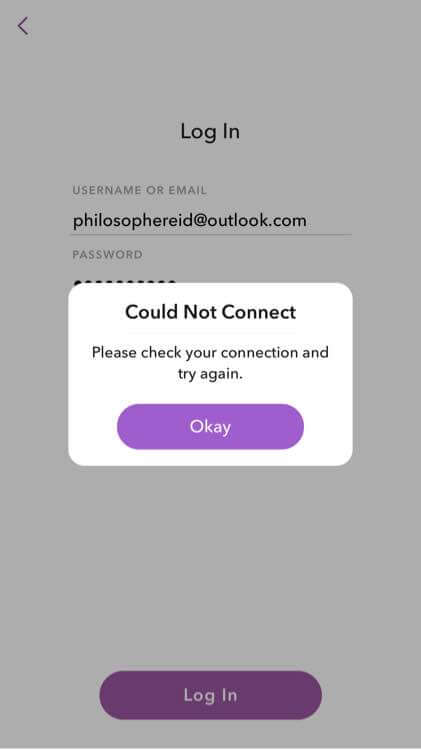
Asıl sorunun Snapchat uygulamasının kendisi olduğu zamanlar vardır. Yükleme sorunları veya güncelleme sorunları nedeniyle olabilir. Hem Android hem de iOS cihazlarda yapmanız gerekenler:
Kurulum veya güncellemeler sırasında Snapchat uygulaması takılı kalırsa, gerçekten internete bağlı olup olmadığınızı kontrol etmelisiniz. Veya iOS cihazınızı yeniden başlatabilirsiniz. Bu iki çözüm işe yaramadıysa, uygulamayı silip yeniden yükleyebilirsiniz. Bunu nasıl yapacağınız aşağıda açıklanmıştır:
01. Adım: Ayarlar'ı ziyaret edin ve ardından Genel'e gidin. Depolama ve iCloud Kullanımı'na gidin.
02. Adım: Depolamayı Yönet'e ve ardından Snapchat'e basın.
03. Adım: Son olarak, Uygulamayı Sil'e basın.
Snapchat silindikten sonra App Store'u ziyaret edebilir ve yeniden yükleyebilirsiniz.
Yine bu sorun için internet bağlantınızı kontrol etmeye çalışmalısınız. Bu işe yaramazsa, Android cihazınızı yeniden başlatın. Bu ikisi tekrar işe yaramadıysa, uygulamayı kaldırıp yeniden yüklemeniz gerekir.
Enstantaneleriniz geçmezse ne olur? Ya göndermek çok uzun sürerse? Bunun nedeni, Wi-Fi ağınız veya mobil veri planınız aracılığıyla İnternet'e zayıf bir bağlantı olabilir. Aynı şey bir çırpıda yüklemek için de geçerli ve açılması sonsuza kadar sürecek gibi görünüyor.
Burada yapmanız gereken en önemli şey, ağ sağlayıcılarını değiştirmek veya Wi-Fi planınız için daha yüksek ve daha hızlı bir paket seçmek. Sorunlarınızla ilgili yardım için İnternet Servis Sağlayıcınızla (ISS) da iletişime geçebilirsiniz. İnternet bağlantısının zayıf olduğu bir yerdeyseniz, daha hızlı olduğu başka bir yeri seçmelisiniz.
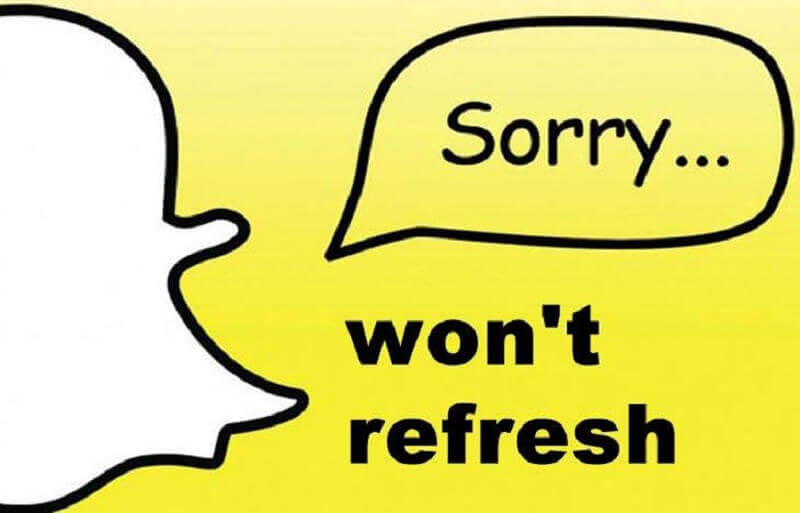
Snapchat ayrıca, özellikle cihazınızda bir sorun varsa, genel hata mesajları görüntüleyebilir. “Giriş Hatası” yazan bir mesaj alıyor musunuz? Ardından, önce kendinize aşağıdaki soruları sormalısınız:
Ardından, kökünü kaldırmanız gerekebilir. Ayrıca, hesabınızı Google ile cihazınızınkiyle yeniden senkronize edebilirsiniz. Bunu yapmak için Ayarlar > Hesaplar'ı ziyaret etmeniz gerekir. Bundan sonra, Google'a gidin ve ardından hesabınızı seçin. Menü simgesine basın ve ardından Şimdi Eşitle'ye tıklayın. Son olarak, Snapchat'i kaldırıp yeniden yükleyebilirsiniz.
İPhone'unuzda yüklü olan belirli tweaks (jailbreak) varsa, hepsini kaldırmanız gerekir. Aslında Snapchat, NoSub ayarını kullanarak Cydia Substrate'ı devre dışı bırakmanızı önerir. Ek olarak, xCon tweak'inizi de kaldırabilirsiniz. Son olarak, jailbreak'li iOS için bir temizleyici kullanabilirsiniz (örneğin, iCleaner). Bu sayede yetkisiz olarak kaldırma yoluyla kaldırılacaktır.
Bazı hatalar aşağıdakileri içerebilir:
Snapchat uygulamanız yukarıdaki hataları gösteriyorsa yapmanız gereken en iyi şey Snapchat'i kaldırmaktır. Bu işlemden sonra tekrar kurun.
Yukarıda verilen tüm çözümleri denediniz mi? Snapchat “hala” çalışmıyor mu? Yapmanız gereken en iyi şey Snapchat Destek Ekibi ile iletişime geçmektir. Bu şekilde, uygulamada karşılaştığınız zor sorunlarla ilgili teknik yardım alacaksınız. İşte nasıl yapılacağına dair adımlar:
01. Adım: Snapchat'in Destek Sayfasını Ziyaret Edin okuyun.
02. Adım: İki seçenekten birini seçin: “Hesabım Giriş"Ya da"Snapchat'im Çalışmıyor.” Bu sayede probleminize özel talimatlar alırsınız. Bu, eldeki sorunu çözmenize yardımcı olacaktır.
03. Adım: Size talimat verildiyse sorunu çözemezsiniz, yazan kısmı bulana kadar aşağıya doğru kaydırın “Başka Bir Konuda Yardıma mı ihtiyacınız var?başlıklı bir kılavuz yayınladı
04. Adım: Evet'e basın. Kullanıcı adınızı, telefon numaranızı, e-posta adresinizi, cihaz türünü, dosya eklerini, sorunun başlangıç tarihini ve sorununuzu gidermelerine yardımcı olmak için sağlayabileceğiniz diğer bilgileri girin.
05. Adım: Gönder'e basın. Snapchat'in müşteri destek ekibinden biri sizinle iletişime geçene kadar bekleyin.

Snapchat'iniz çalışmadığında ne yaparsınız? Öncelikle, sorunun sizin tarafınızda mı yoksa Snapchat tarafında mı olduğunu kontrol etmelisiniz. Sorun Snapchat'in sonundaysa, düzeltmelerini beklemeniz gerekir. Sizin tarafınızdaysa, sorunu çözmek için yukarıdaki talimatları uygulamanız yeterlidir. Son olarak, hiçbir şey işe yaramazsa, sizin için her şeyi düzeltene kadar Snapchat'in müşteri destek ekibiyle iletişime geçmelisiniz. Mutlu Snapchat-ing!
Hinterlassen Sie einen Kommentar
Yorumlamak
FoneDog iOS Araç Seti
FoneDog iOS Araçları - iOS cihazınızın en büyük ve etkili çözümlerini sağlar, iOS cihazınızdan oluşan çeşitli sorunları kolayca ve etkili çözmenize yardım eder.
Ücretsiz deneme Ücretsiz denemePopüler makaleler
/
BİLGİLENDİRİCİLANGWEILIG
/
basitKOMPLİZİERT
Vielen Dank! Merhaba, Sie die Wahl:
Excellent
Değerlendirme: 5.0 / 5 (dayalı 1 yorumlar)